
Benutzer von Windows 7 sind bei der Verwendung des Computers auf einen Systemabsturz gestoßen. Wie können sie sich also erholen? Der effektive Weg besteht darin, das aktuelle System so zu aktualisieren, dass es das ursprüngliche System abdeckt, sodass das Problem direkt gelöst werden kann. Sie können das System basierend auf der Wiederherstellungsfunktion des Systems an einem vorab erstellten Wiederherstellungspunkt wiederherstellen. Sie können das Problem auch beheben, indem Sie im cmd-Dialogfeld den Befehl sfc/scannow eingeben, der den integrierten SFC-Befehl des Systems verwendet.
So stellen Sie das System nach einem Absturz von Windows 7 wieder her:
Methode 1: Upgrade-Overlay-Installation
Dies ist auch eine sehr einfache und effektive Methode, um das aktuelle System in der ursprünglichen Systemumgebung zusammenzustellen Kein echtes Upgrade, im Gegenteil, es beruht auf einem Upgrade, um das System zu reparieren.
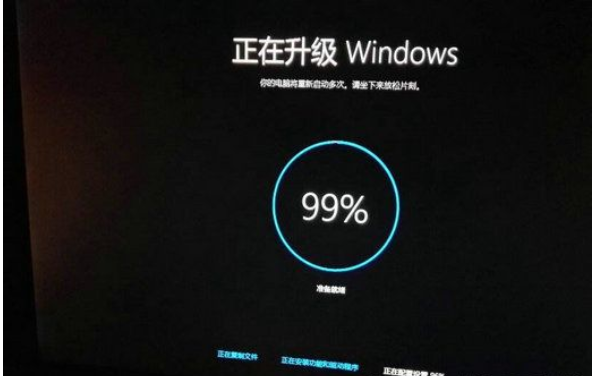
Legen Sie die Installationsdiskette (einschließlich System-CD-ROM und professionell hergestellter System-U-Disk) in das Windows 7-System ein oder verwenden Sie das „Software Virtual CD-ROM Drive“, um die System-Image-Datei zu laden, und wählen Sie dann „Upgrade“. „Montagemethode zur Reparatur des Systems“.
Methode 2: Systemwiederherstellung verwenden
Wenn auf Ihrem System die Systemwiederherstellungsfunktion aktiviert ist und der Wiederherstellungspunkt geeignet ist (ein Wiederherstellungspunkt, der kurz vor dem Systemabsturz liegt), können Sie sich darauf verlassen, dass die Systemwiederherstellung das Problem repariert. Obwohl der Systemstatus zu einem früheren Zeitpunkt wiederhergestellt wird, werden nur das System und die Software wiederhergestellt. Ihre Dateien (einschließlich Dokumente, Fotos, kurze Videos und andere Dateien) werden nach dem Wiederherstellungspunkt nicht geändert.
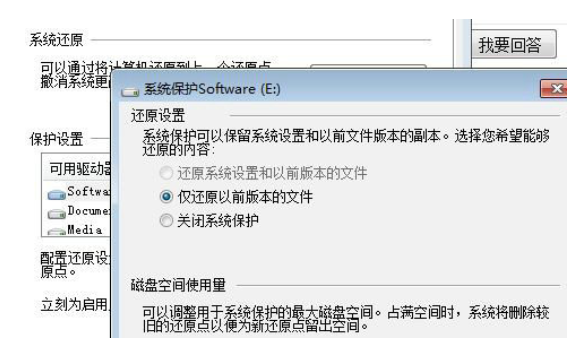
Um Kosten zu sparen, ist es sinnvoll, in kritischen Momenten die Funktion „System wiederherstellen“ zu verwenden, sodass wir diese Funktion nicht ausschalten müssen. Es funktioniert jedoch nur unter bestimmten Umständen und stellt nach und nach Systemaktionen und Wiederherstellungspunkte wieder her, die diese Bedingungen erfüllen.
Methode 3: Im System integrierte SFC-Befehlsreparatur
Verwenden Sie zur Reparatur die im System integrierte Reparaturfunktion, das Programm sfc.exe. Öffnen Sie die „Menüleiste“, suchen Sie nach „cmd“, klicken Sie mit der rechten Maustaste und wählen Sie „Mit Administratorrechten öffnen“, geben Sie dann „sfc/scannow“ ein und halten Sie die Leertaste gedrückt. Warten Sie eine Weile geduldig und es wird gelöst.
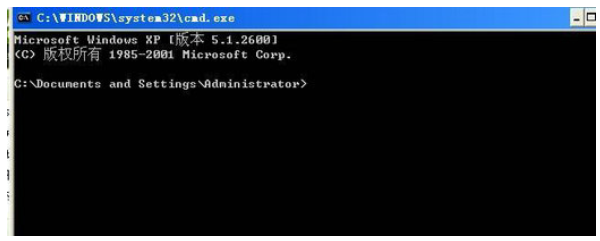
Die oben genannten drei Reparaturmethoden nach einem Windows 7-Systemabsturz können Kunden entsprechend ihren spezifischen Umständen die entsprechende Methode zur Wiederherstellung des Systems auswählen.
Das obige ist der detaillierte Inhalt vonSo stellen Sie die Wiederherstellung nach einem Windows 7-Systemabsturz her. Detaillierte Einführung in die Reparaturmethoden für Windows 7-Systemabstürze. Für weitere Informationen folgen Sie bitte anderen verwandten Artikeln auf der PHP chinesischen Website!
 Windows prüft den Portbelegungsstatus
Windows prüft den Portbelegungsstatus
 Überprüfen Sie die Portbelegungsfenster
Überprüfen Sie die Portbelegungsfenster
 Windows-Fotos können nicht angezeigt werden
Windows-Fotos können nicht angezeigt werden
 Überprüfen Sie den Status der belegten Ports in Windows
Überprüfen Sie den Status der belegten Ports in Windows
 Windows kann nicht auf den freigegebenen Computer zugreifen
Windows kann nicht auf den freigegebenen Computer zugreifen
 Automatisches Windows-Update
Automatisches Windows-Update
 Windows Boot Manager
Windows Boot Manager
 Tastenkombinationen für den Windows-Sperrbildschirm
Tastenkombinationen für den Windows-Sperrbildschirm




